PDF to format pliku opracowany w 1992 roku przez firmę Adobe, którego głównym zadaniem jest obsługa dokumentów cyfrowych bez konieczności używania oprogramowania, sprzętu i systemów operacyjnych. Jest on na ogół niewielki, ale nadal zależy od liczby stron i rozdzielczości obrazu dokumentów. Jeśli masz trudności z przesyłaniem lub udostępnianiem, będziesz musiał kompresuj PDF Pliki. W tym artykule omówiono cztery narzędzia do kompresji, więc sprawdźmy, które z nich jest najlepsze do kompresji PDF w systemie Windows lub Mac.
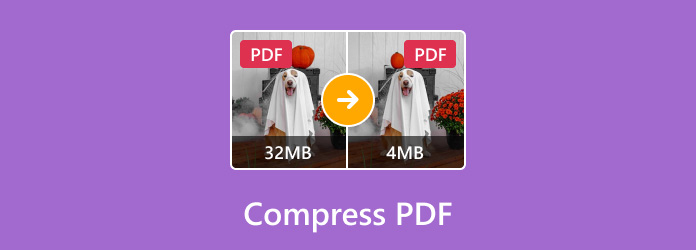
- Część 1. Kompresja PDF za pomocą bezpłatnego kompresora PDF online
- Część 2. Użyj Smallpdf jako internetowego kompresora PDF
- Część 3. Zmniejsz rozmiar pliku PDF za pomocą Wondershare
- Część 4. Kompresuj PDF za darmo za pomocą PDF Compressor
- Część 5. Użyj Adobe do kompresji plików PDF
- Część 6. Często zadawane pytania dotyczące kompresji plików PDF
Część 1. Kompresuj PDF za pomocą bezpłatnego kompresora PDF online
Najlepszy dla:Inteligentna kompresja plików PDF zmniejszająca ich rozmiar i zachowująca jakość.
Łatwość użycia:Łatwy w obsłudze
Mistrz Blu-ray Bezpłatny kompresor plików PDF online oferuje szybszą i wysokiej jakości kompresję plików PDF. Został zaprojektowany z interfejsem bez reklam, a do zmniejszenia rozmiaru pliku wystarczy kilka kliknięć. Jak wspomniano, kompresuje pliki PDF szybko, ponieważ automatycznie zmniejsza rozmiar pliku, zachowując równowagę jakości. Ponadto możesz wielokrotnie korzystać z tego rozwiązania online, bez konieczności instalowania programu uruchamiającego lub rejestrowania się. Free PDF Compressor Online to wygodne narzędzie dla każdej przeglądarki internetowej, ponieważ można uzyskać do niego dostęp w Google Chrome, Safari, Microsoft Edge i innych.
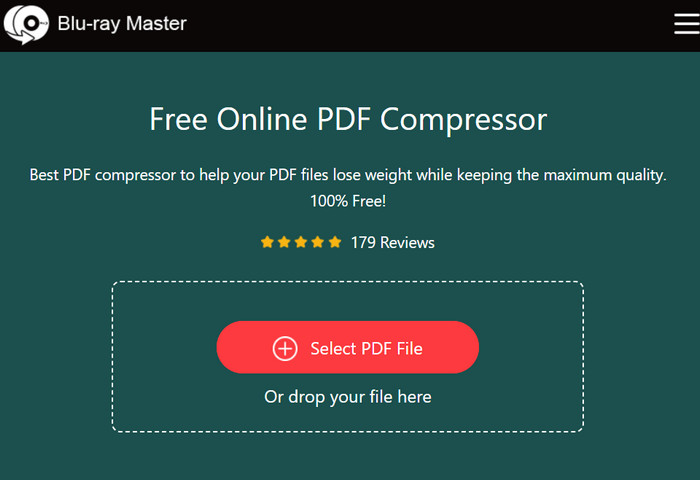
- Możliwość rozpoznawania dużych plików PDF bez opóźnień.
- Potrafi skompresować MB do KB, a nawet mniej.
- Zabezpieczone i chronione, bez ryzyka uszkodzenia przesłanych plików.
- Zupełnie za darmo, bez konieczności rejestracji i niechcianych znaków wodnych.
Plusy
- Wyświetla możliwy nowy rozmiar pliku przed jego skompresowaniem.
- Nieograniczone użytkowanie bez konieczności przejścia na wersję profesjonalną.
Cons
- Brak opcji podglądu skompresowanego pliku.
Część 2. Użyj Smallpdf jako internetowego kompresora PDF
Najlepszy dla:Elastyczne narzędzie do kompresji i konwersji plików PDF.
Łatwość użycia:Łatwy w obsłudze
Smallpdf to elastyczne narzędzie online, które oferuje szybką i prostą opcję kompresji. Może pochwalić się możliwością zmniejszenia rozmiaru pliku do 99% przy zachowaniu przyzwoitej jakości wyjściowej. Smallpdf jest również bezpieczny do użytku online, ponieważ jest zgodny z GDPR i posiada certyfikat ISO/IEC 27001. Oznacza to, że możesz zaufać jego algorytmowi, ponieważ bezpiecznie przetworzy Twoje pliki. Co więcej, narzędzie online oferuje opcje eksportowania skompresowanych plików, w których możesz eksportować pliki PDF jako .docx, .xlsx, .pptx lub .jpg. Ponadto możesz bezpośrednio zapisać plik PDF na koncie Smallpdf, Dropbox lub Google Drive.
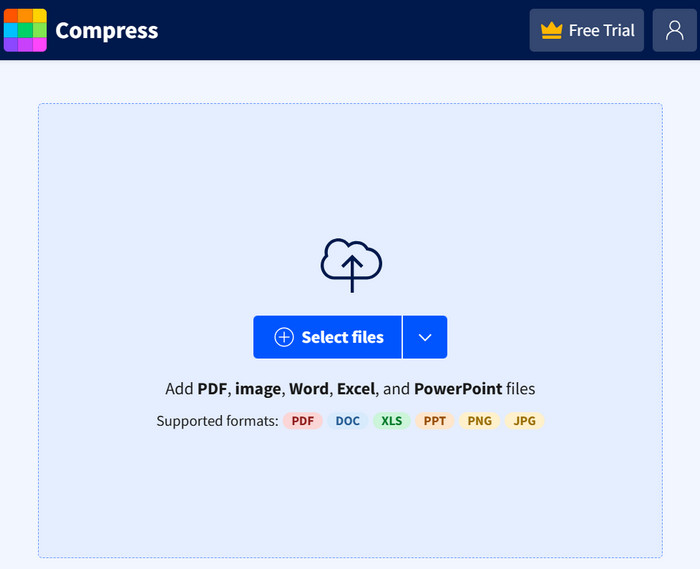
- Szybka technologia kompresji.
- Przed całkowitym przetworzeniem pliku sprawdź jego nowy rozmiar.
- Pokaż jakość wyjściową stron PDF.
- Możliwość kompresuj SWF, MPEG, itp.
Plusy
- Odpowiednia platforma do edycji plików PDF.
- Rozsądna cena.
- Pokaż całą stronę nowo skompresowanego pliku.
Cons
- Wymagaj założenia konta przed kompresją.
- W wersji próbnej nie da się uniknąć znaku wodnego.
Część 3. Zmniejsz rozmiar pliku PDF za pomocą Wondershare
Najlepszy dla:Specjalne oprogramowanie do kompresji, konwersji i edycji plików PDF.
Łatwość użycia:Trochę skomplikowane dla początkujących
Wondershare to dom różnych narzędzi do edycji, a jednym z nich jest PDFelement, narzędzie desktopowe do edycji plików PDF. W przeciwieństwie do innych narzędzi, ta alternatywa koncentruje się na kompresji wsadowej, umożliwiając przesyłanie wielu plików i natychmiastową ich kompresję. Ale poza tym PDFelement jest również elastyczny w swojej kompresji, ponieważ zapewnia poziomy kompresji dla plików PDF, aby zapewnić jakość. Ponadto jest w pełni wyposażony w odpowiednie funkcje edycji, których możesz użyć do ulepszania, dodawania tekstu lub obrazów lub wyróżniania kontekstu. PDFelement jest dostępny jako bezpłatne narzędzie, ale musisz kupić wersję premium, aby odblokować jego zaawansowane funkcje.
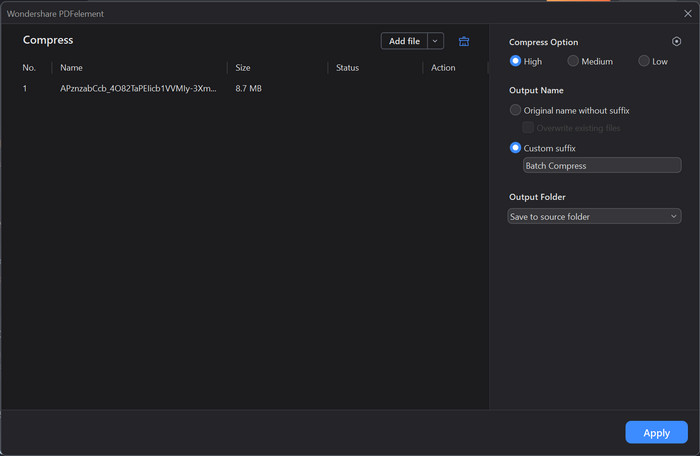
- Użyj zaawansowanej sztucznej inteligencji do kompresji, konwersji i edycji plików PDF.
- Wybierz wysoki i niski poziom kompresji.
- Jednoczesna kompresja wielu plików PDF.
- Szybkie przetwarzanie bez opóźnień.
- Kompletne narzędzie przeznaczone do plików PDF.
Plusy
- Ostrożnie zmniejsz rozdzielczość pliku PDF.
- Odpowiednie, jeśli chcesz zarządzać poziomem kompresji.
- Przyjazny dla początkujących, z rozbudowanym zestawem narzędzi.
- Ręczna regulacja rozdzielczości DPI obrazu.
Cons
- Wersja premium jest za droga.
- Dodawaj znaki wodne do plików PDF.
Część 4. Kompresuj PDF za darmo za pomocą PDF Compressor
Najlepszy dla:Jednoczesna kompresja dużych plików PDF do 50 MB.
Łatwość użycia:Łatwy w obsłudze
Jeśli potrzebujesz kompresora online, PDF Compressor jest świetnym wyborem dla Microsoft Edge, Chrome i Safari. Tutaj możesz przesłać do 20 plików, a program przetworzy je od razu. Po skompresowaniu plików będziesz mieć również możliwość pobrania ich w archiwum ZIP. Jednocześnie PDF Compressor zapewnia dodatkowe narzędzia, dzięki którym możesz konwertować PDF do DOC, PDF, PNG i innych. Ten kompresor online jest naprawdę hojny, ponieważ akceptuje duże pliki PDF o rozmiarze do 50 MB i nie musisz się subskrybować, aby to zaplanować.
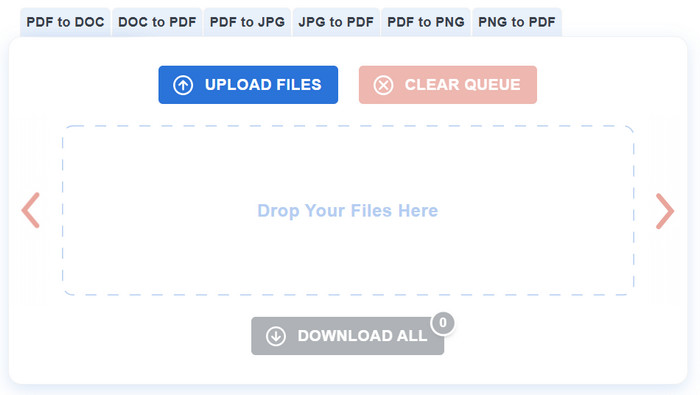
- Szybkie rozpoznawanie przesłanych plików PDF.
- Zmniejsz tekst i obrazy o wysokiej rozdzielczości.
- Opcje bezpośredniego udostępniania, takie jak poczta e-mail i platformy mediów społecznościowych.
- Poziom kompresji do 90%.
- Pobierz pliki w formacie ZIP.
Plusy
- Całkowicie darmowy i dostępny.
- Przyzwoita jakość wyjściowa.
- Dostęp do niego jest możliwy za pośrednictwem telefonów i tabletów.
Cons
- Losowe awarie podczas procesu kompresji.
- W dużej mierze zależy od silnego połączenia WiFi.
Część 5. Użyj Adobe do kompresji plików PDF
Najlepszy dla:Solidny kompresor online firmy Adobe
Łatwość użycia:Łatwy w obsłudze
Czy chcesz korzystać z Adobe bez zobowiązywania się do jego drogich planów? Dobrą rzeczą jest to, że Adobe oferuje również bezpłatny kompresor online, w którym możesz przesyłać pliki PDF o dużym rozmiarze. Internet będzie wymagał założenia konta, co jest również wygodne do przechowywania skompresowanych plików i uzyskiwania do nich dostępu w dowolnym momencie. Jest to również automatyczny proces kompresji, ale znając Adobe, zmniejszy on rozmiar pliku, zachowując większość jakości. Poza tym możesz łatwo udostępniać skompresowane pliki PDF na swoich platformach społecznościowych, w tym na Facebooku, Gmailu, Twitterze i innych.
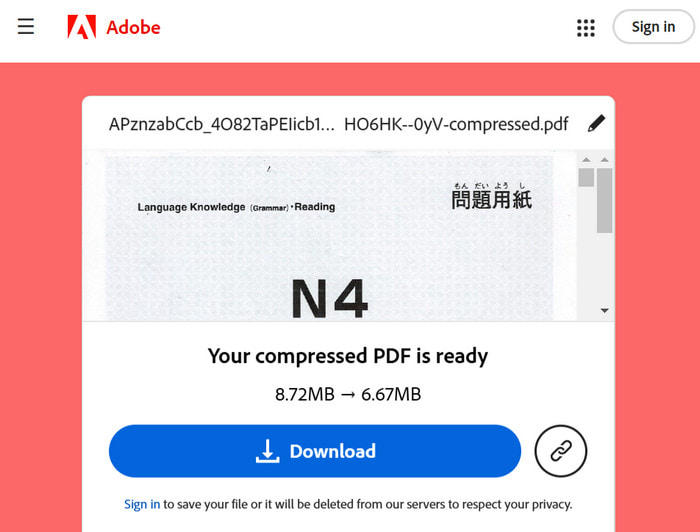
- Kompleksowe rozwiązanie online do kompresji plików PDF.
- Możliwość redukcji przy niskim, średnim i wysokim poziomie kompresji.
- Podaj szacunkowy rozmiar pliku przed kompresją.
- Przechowuj online zapisy skompresowanych plików PDF.
- Oferuj różne narzędzia takie jak dodawanie tekstu do GIF-a.
Plusy
- Bezpieczna i pewna kompresja.
- Niezawodna jakość plików PDF.
- Zaoferuj inne bezpłatne narzędzia firmy Adobe online.
Cons
- Ograniczenie liczby przesyłanych plików na dzień.
- Rejestracja jest wymagana.
Część 6. Często zadawane pytania dotyczące kompresji plików PDF
-
Jakie są różne sposoby kompresji plików PDF?
Istnieją tylko dwa typy kompresji PDF: kompresja stratna i bezstratna. Kompresja stratna ma tendencję do drastyczniejszego zmniejszania rozmiaru pliku, a to jest sposób na zmniejszenie pliku PDF, ale o niższej rozdzielczości. Z drugiej strony, kompresja bezstratna zachowuje jakość pliku, chociaż zmniejszenie rozmiaru może być mniej znaczące.
-
Jak zmniejszyć rozmiar pliku PDF?
Użyj Free PDF Compressor Online. Po prostu odwiedź oficjalną stronę i prześlij plik PDF. Program automatycznie skompresuje plik. Po chwili skompresowany plik PDF będzie gotowy do udostępnienia w e-mailu i innych platformach społecznościowych.
-
Jak skompresować PDF na iPhonie?
Możesz zainstalować aplikację innej firmy na swoim iPhonie, taką jak aplikacja Xodo. Wystarczy, że pobierzesz ją z App Store, a następnie uruchomisz. Przejdź do menu Toolbox i dotknij przycisku Compress PDF. Zaimportuj plik PDF i wybierz poziom kompresji. Dotknij Compress, aby zmniejszyć rozmiar pliku.
-
Jak działa kompresja plików PDF?
Kompresor PDF zoptymalizuje każdy obraz zawarty w pliku PDF, zmniejszając rozdzielczość. Usuwa również nieużywane znaki czcionki jako inną formę kompresji. Oczywiście, jest również podatny na pikselowate lub rozmazane wyniki, szczególnie jeśli używasz nieprofesjonalnego kompresora PDF.
Podsumowanie
Jak kompresować pliki PDF za pomocą zalecanego narzędzia? Jak zapewne wiesz, różne narzędzia kompresujące oferują różne funkcje i to od Twoich potrzeb zależy, który z nich jest najlepszy. Ale aby dać Ci lepszą opcję, polecamy Free PDF Compressor Online, ponieważ jest to proste narzędzie online z gwarantowanymi wynikami kompresji. Co więcej, jest ono całkowicie bezpłatne i dostępne w każdej przeglądarce internetowej, takiej jak Google Chrome, Safari, Microsoft Edge i inne.
Więcej od Blu-ray Mastera
- Najlepsze sposoby kompresji filmów WebM za darmo/w najlepszej jakości
- Jak bezproblemowo kompresować wideo MPEG/MPEG-4
- Zmniejsz rozmiar plików VOB – wysoki współczynnik kompresji i najlepsza jakość
- Jak zmniejszyć rozmiar pliku SWF za pomocą 80% – bez kłopotów, łatwy w użyciu
- 5 niesamowitych metod optymalizacji GIF – łatwe w użyciu narzędzia
- Jak kompresować filmy GoPro do przesyłania pocztą elektroniczną, przesyłania lub udostępniania

